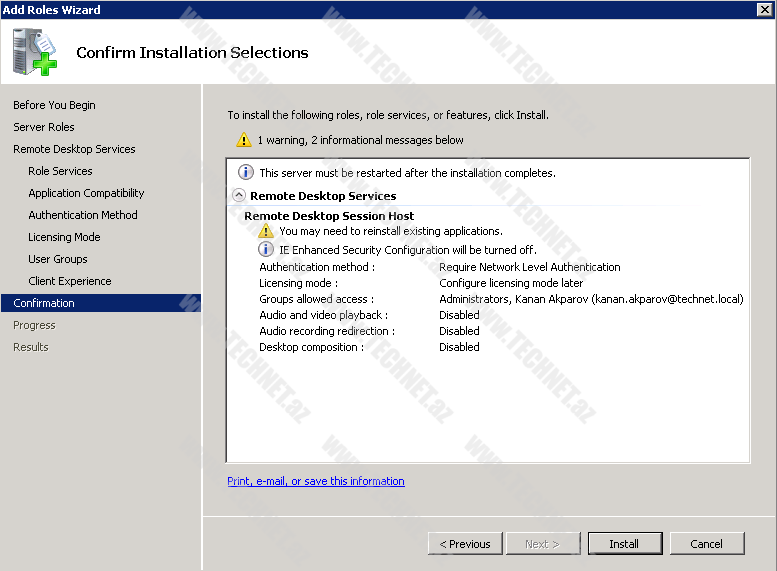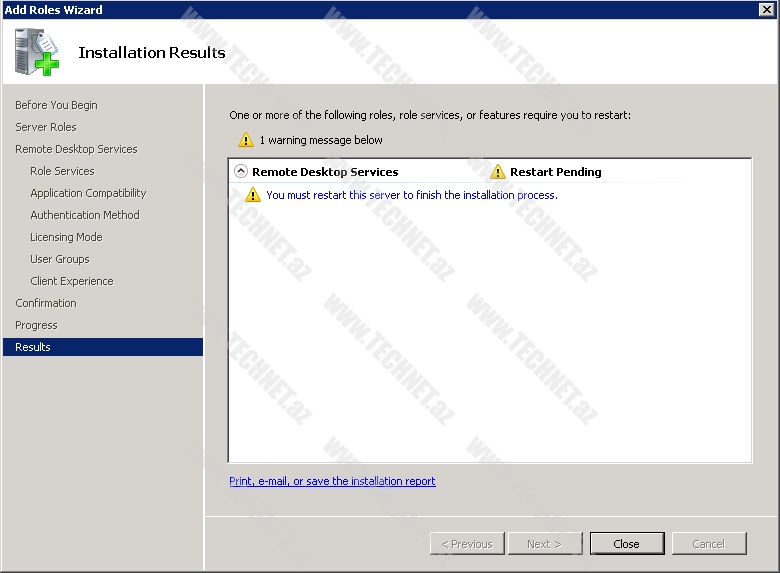Windows Server 2008 R2-də RD Session Host qurulması

Bu məqaləmizdə Sizlərə Windows Server 2008 R2 üzərində Remote Desktop Service (RDS) rolunun xidmətlərindən biri olan Remote Desktop Session Host qurulması haqqında məlumat verəcəyik. Əvvəlki məqalələrdə Remote Desktop Connection (RDC) və Remote Desktop Protokol haqqında məlumat vermişik. RDC vasitəsilə istifadəçi hər hansı bir serverə qoşularaq əməliyyatları server üzərində aparır. RDS istifadə olunarkən, Thin client avadanlığından çox istifadə olunur. Nəticədə əsasən serverə texniki dəstək göstərilməli olur. RDS rolu qurulmadıqda RDC vasitəsilə yalnız 2 klient serverə kənardan qoşulma apara bilər, lakin RDS rolu qurulduqdan sonra çoxlu sayda istifadəçi və ya istifadəçi kompüterindən RDC vasitəsilə serverə qoşulmaq mümkün olur.
İndi isə RD Session Host qurulmasına baxaq.
İlk əvvəl server manager`ə daxil olaraq Roles bölməsinə keçirik. Aşağıdakı şəkildə işarə olunduğu kimi Add roles seçirik.
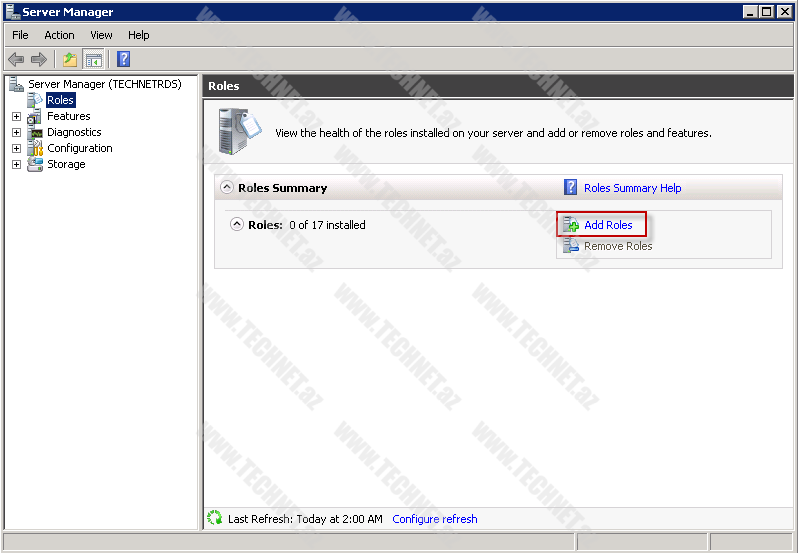
Server Roles bölməsində Remote Desktop Services seçirik. Daha sonra Next.
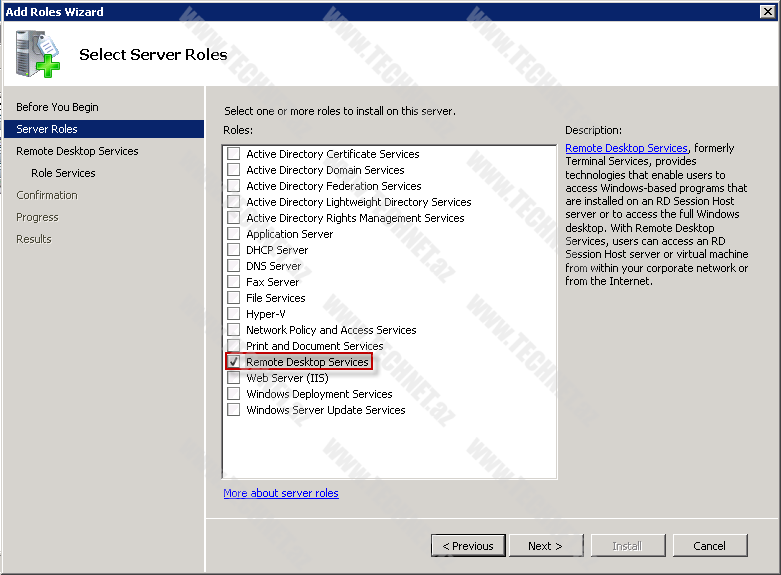
Remote Desktop Services bölməsində məlumatla tanış olduqdan sonra Next edirik.
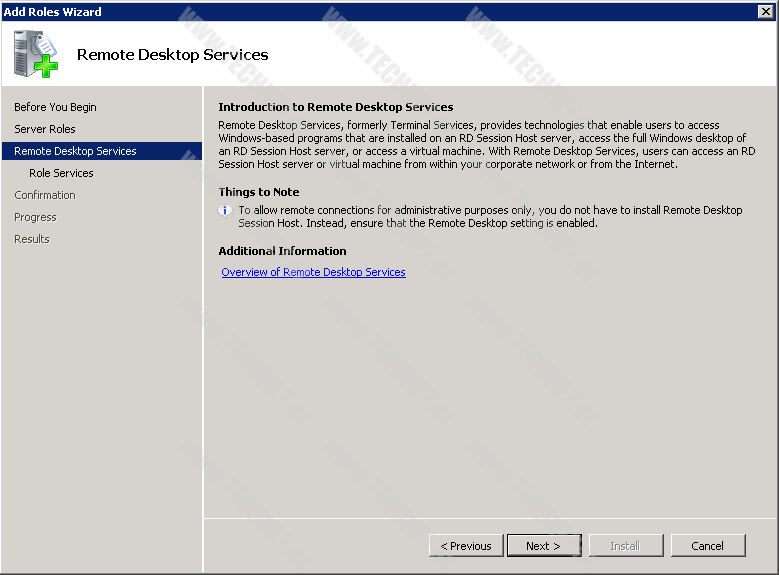
Role services bölməsində bizə lazım olan xidmətləri seçə bilərik. Bu məqaləmizdə bizə lazım olan RDS-də ən vacib xidmət olan Remote Desktop Session Host seçməliyik. RDC və ya RemoteApp vasitəsilə istifadəçilər RD Session Hosta qoşularaq əməliyyatları apara bilirlər. Bu xidmət quraşdırılmadan istifadəçilər (2-dən çox olduqda) RDS serverə daxil ola bilmirlər.
Remote Desktop Session Host seçib Next edirik.
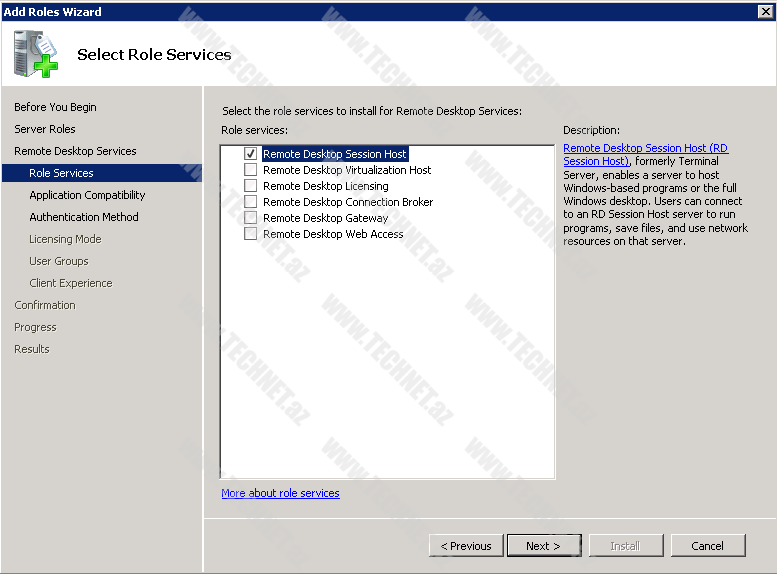
Application Compatibility bölməsində hər hansı bir proqram təminatı quraşdırılmazdan əvvəl RD Session Host quraşdırılması məsləhət görülür. RD Session Host quraşdırılmazdan əvvəl quraşdırılmış bəzi proqram təminatlarında RD Session Host quraşdırıldıqdan sonra problemlər yarana bilər. Problemin aradan qaldırılması üçün həmin proqram təminatlarının silinərək yenidən quraşdırılması vacibdir.
Next edirik.
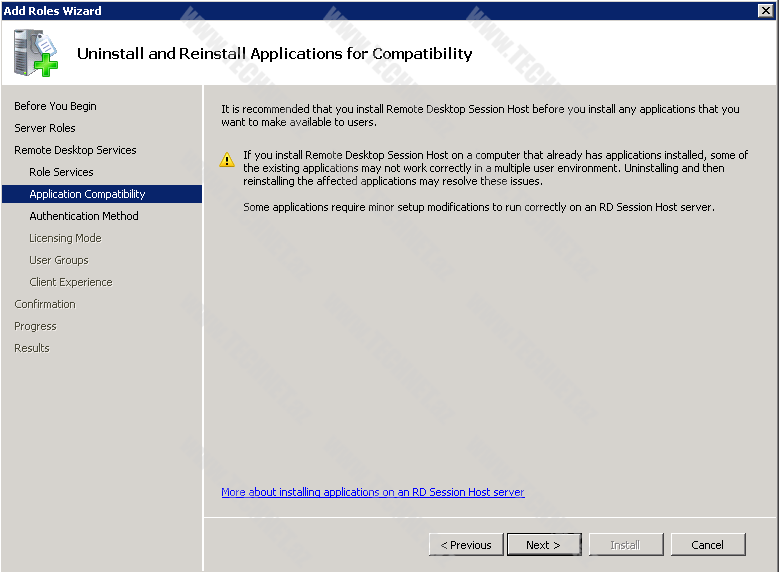
Authentication Method pəncərəsində identifikasiya metodu seçilməlidir. Network Level Authentication (NLA) RDP 6.0 və ya daha yeni versiyalar üçün hazırlanmış xidmətdir. Güvənli qoşulma üçün vasitədir. Bu texnologiyanın üstünlüyü logon ekranı açılmazdan əvvəl identifikasiyanın aparılmasıdır. NLA Windows Vista, Windows 7, Windows Server 2008 və Windows Server 2008 R2 və daha sonrakı əməliyyat sistemlərində dəstəklənir. Windows XP SP3-də NLA-dən istifadə etmək üçün regeditdən Credential Security Support Provideri (CredSSP) aktivləşdirməyə ehtiyac var.
Require Network Level Authentication seçib davam edirik. Əgər şəbəkəmizdə NLA dəstəkləməyən sistemlər olarsa, digər seçimlə davam etməliyik.
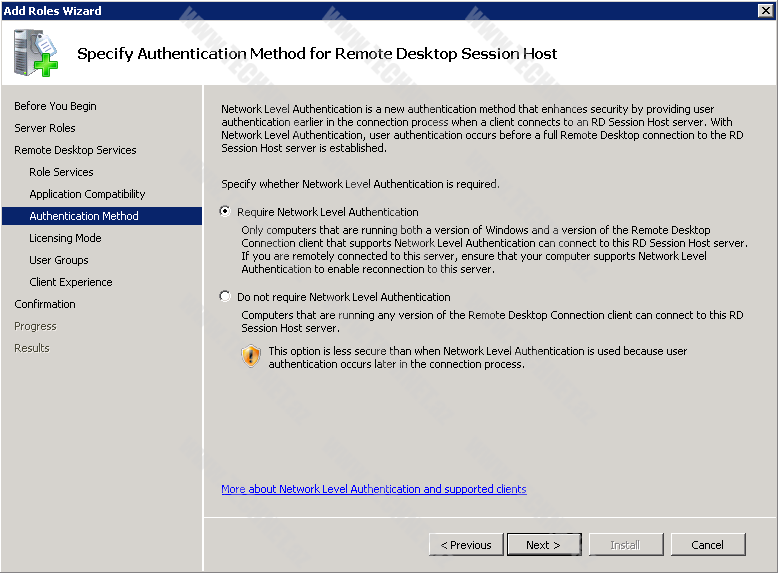
Licensing Mode pəncərəsində Lisenziyanın tipini müəyyən etməliyik.Configure later seçimi lisenziyanı daha sonra sazlamaq üçün nəzərdə tutulmuşdur. Per device lisenziya tipində yalnız lisenziyada göstərilmiş sayda avadanlıq vasitəsilə RDS serverə qoşulmaq mümkündür. Məsələn Per device lisenziya tipində 10 klient üçün lisenziya aktivləşdirmişiksə, yalnız 10 avadanlıq RDS serverə qoşula bilər. Per user lisenziya tipində isə istifadəçilərin sayı nəzərə alınır. Məsələn Per user lisenziya tipində 10 klient üçün lisenziya aktivləşdirmişiksə, kompüterin sayından asılı olmadan 10 istifadəçi serverə qoşula bilər. Biz Configure later seçib davam edirik.
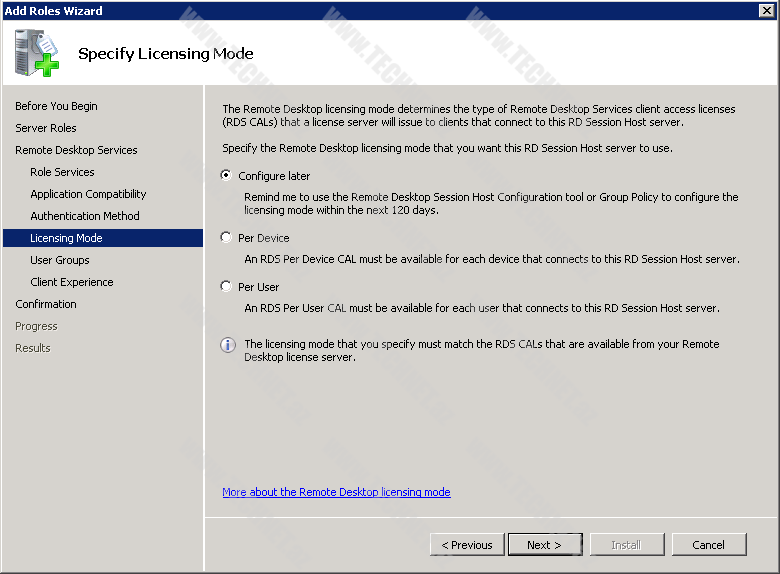
User Groups pəncərəsində RD Session Host serverə qoşulmasını istədiyimiz istifadəçiləri və ya istifadəçi qruplarını əlavə edirik. Administrators qrupu susmaya görə əlavə edilmiş olur. Üzərində əməliyyatları apardığımız server domainə üzvdürsə, bu zaman domaində olan istənilən istifadəçiyə serverə qoşulmaq üçün icazə verə bilərik. (Növbəti məqalələrimizdə RDS Serverə Single Sign-on daxil olma barədə məlumat verəcəyik)
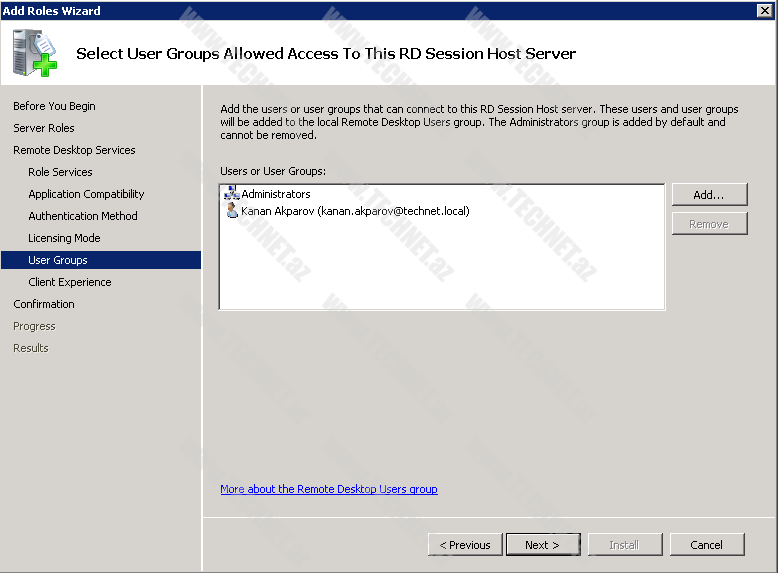
Client Experience pəncərəsində səs yazılışı, video və səsdən istifadə, Windows temalarından istifadə edə bilmək üçün sazlanma apara bilərsiniz. Lakin qeyd etməliyik ki, bu resurslardan istifadə etdikdə istifadəçilərin serverdən istifadəsi zamanı ləngimələr yarana bilər. Audio and Video Playback və ya Desktop composition seçildikdə Desktop Experince xidməti də əlavə edilməlidir.
Next edirik.
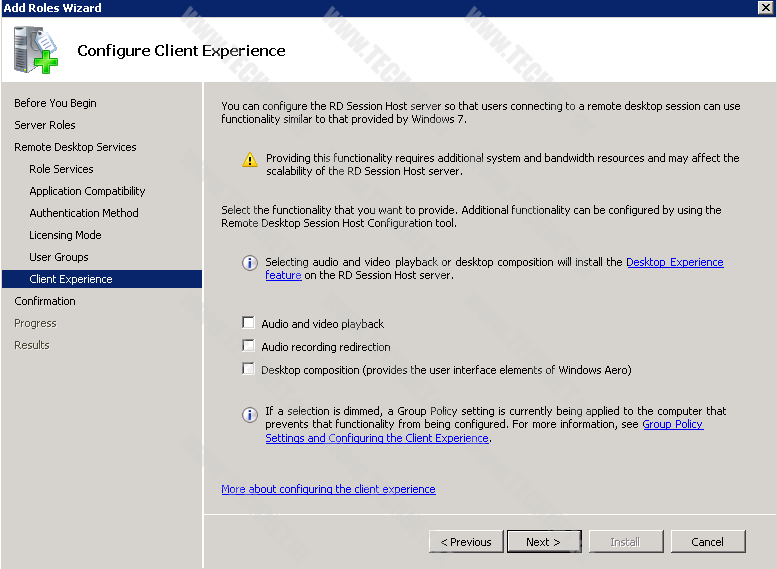
Bununla da artıq xidmət qurulmasını reallaşdıra bilərik. İnstall edirik və xidmət quraşdırılmağa başlayır. Proses yekunlaşdıqdan sonra Close edirik və Server yenidən başladıqdan sonra RD Session Host istifadəyə hazırdır.